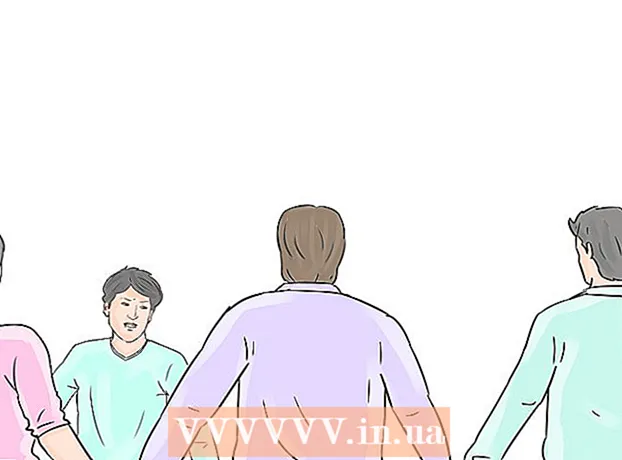Автор:
Robert Simon
Дата Створення:
17 Червень 2021
Дата Оновлення:
1 Липня 2024

Зміст
У цій статті показано, як вимкнути захист Google SafeSearch - службу, яка запобігає появі конфіденційного вмісту в результатах пошуку на комп’ютерах і телефонах. Сумна річ у тому, що, хоча деякі оператори встановлюють ключові налаштування SafeSearch, подекуди SafeSearch регулюється законодавством; У цих випадках ви не можете самостійно вимкнути Google SafeSearch, але можете спробувати використовувати інший браузер.
Кроки
Спосіб 1 з 4: На iPhone
(Налаштування) у верхньому лівому куті екрана.
- Якщо Google відображає веб-сторінку, спочатку ви торкнетеся піктограми Google внизу екрана.

(Фільтр безпечного пошуку) синій. Повзунок стане сірим
, що вказує на те, що Безпечний пошук вимкнено.
- Якщо повзунок сірий, Безпечний пошук вимкнено.
Зробіть обшук. Просто торкніться піктограми лупи внизу екрана, а потім знайдіть улюблене слово або речення, щоб визначити, чи безпечний пошук вимкнено. Якщо ви бачите чутливі (або різні) результати, яких ви раніше не бачили, ви успішно вимкнули Безпечний пошук Google.
- Якщо ви не бачите конфіденційного вмісту, можливо, ваш оператор або місцева влада заблокувала ці результати. Ви можете зв’язатися зі своїм оператором, щоб отримати інформацію, або скористатися VPN або проксі-сервером для перегляду заблокованого вмісту на своєму комп’ютері.
Спосіб 3 з 4: На робочому столі

Відкрийте сторінку налаштувань пошуку Google, відвідавши https://www.google.com/preferences з будь-якого браузера.- У вашому браузері повинні бути ввімкнені файли cookie, щоб зберегти ваші налаштування після виходу.
Зніміть прапорець біля пункту "Увімкнути безпечний пошук" у верхній частині сторінки.
- Якщо Безпечний пошук уже заблокований у вашому браузері, вам буде потрібно ввести пароль, коли буде запропоновано.
- Якщо цей прапорець не вибрано, Безпечний пошук на комп’ютері вимкнено.

Поставте прапорець "Використовувати приватні результати" посередині сторінки. Це налаштування, яке безпосередньо не пов’язане з Безпечним пошуком, але забезпечить, щоб ви бачили багато зображень, пов’язаних із ключовим словом, за яким здійснювали пошук.- Знову ж таки, якщо цей прапорець уже встановлений, налаштування вже ввімкнено.
Перетягніть смугу прокрутки вниз і натисніть кнопку Зберегти (Зберегти) синім кольором внизу сторінки. Це збереже ваші налаштування та поверне вас на сторінку Google.
Зробіть обшук. Просто торкніться піктограми лупи внизу екрана, а потім знайдіть улюблене слово або речення, щоб визначити, чи безпечний пошук вимкнено. Якщо ви бачите чутливі (або різні) результати, яких ви раніше не бачили, ви успішно вимкнули Безпечний пошук Google.
- Якщо ви не бачите конфіденційного вмісту, можливо, ваш оператор або місцева влада заблокувала ці результати. Ви можете зв’язатися зі своїм оператором, щоб отримати інформацію, або скористатися VPN або проксі-сервером для перегляду заблокованого вмісту.
Метод 4 з 4: Використовуйте інший браузер / веб-сайт
Шукайте на Bing. З тих пір, як Google SafeSearch змінився, багато людей зверталися до Bing щодо делікатного вмісту. Ви можете вимкнути Безпечний пошук у Bing такими способами:
- Відвідайте https://www.bing.com/
- Клацніть ☰ у верхньому правому куті.
- Клацніть Безпечний пошук
- Установіть прапорець "Вимкнено".
- Вибирайте Зберегти (Зберегти)
- Вибирайте Погодьтеся (Погодьтесь)
Використовуйте DuckDuckGo, щоб не стежити за вами. DuckDuckGo - це приватна пошукова система, яка не відстежує вашу історію перегляду. Ви можете вимкнути безпечний пошук у DuckDuckGo, виконавши такі дії:
- Відвідайте https://duckduckgo.com/
- Клацніть ☰ у верхньому правому куті.
- Клацніть Інші налаштування (Інші налаштування)
- Натисніть "Безпечний пошук" на панелі вибору.
- Клацніть Вимкнено (Вимкнути)
- Прокрутіть вниз і натисніть Зберегти та вийти (Зберегти та вийти)
Приєднуйтесь до DeviantArt, щоб знаходити "чутливі" зображення жанру живопису людини. DeviantArt може бути хорошим вибором, якщо ви шукаєте оголені зображення в несексуальній позі або з різноманітними формами фігури; однак вам потрібно буде зареєструватися за адресою електронної пошти, перш ніж ви зможете вимкнути налаштування "Зрілий вміст". реклама
Порада
- Користувачі Google у багатьох країнах не можуть повністю вимкнути Безпечний пошук для всіх пошукових запитів. Хоча раніше ви могли "обійти закон", здійснюючи пошук на сайтах Google в інших країнах, сьогодні Google виявив цей фокус і ввімкнув Безпечний пошук.
- Деякі оператори вмикають фільтр, якщо на панелі керування їх обліковим записом увімкнено "антифішинг". Це можна перевірити за допомогою міжнародної служби VPN, щоб відвідати google.com та перевірити, чи можна вимкнути Безпечний пошук. Якщо ви можете вимкнути Безпечний пошук за допомогою VPN для доступу до google.com, переконайтеся, що оператор автоматично передає ваші пошуки через фільтр Google.
Увага
- Ви не можете вимкнути Безпечний пошук, якщо ви не знаєте пароль облікового запису, який ви використовуєте.